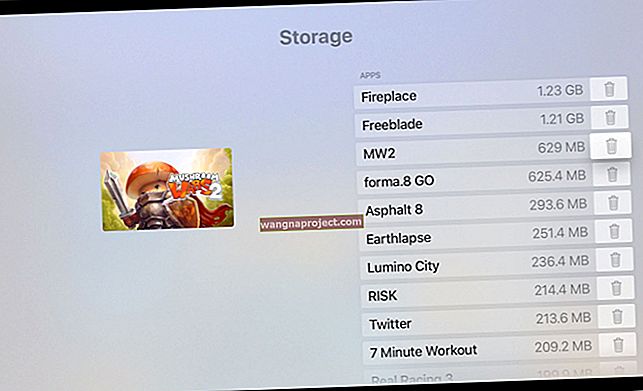Siri je sastavni dio vašeg iPhonea i Apple Watcha jer vam zaista može olakšati život. Sa najnovijim watchOS-om stvari su se puno poboljšale, a isto tako i Siri. Sada završava haptičnim dodirom kad je zahtjev završen i kaže "Drži se" ako zahtjev traje predugo, pa sve više razloga za upotrebu Siri-ja na nošenju. Ako utvrdite da Siri ne radi na Apple Watchu, evo nekoliko koraka koje možete poduzeti kako biste riješili problem.

Siri ne radi na Apple Watchu - koraci koje treba poduzeti

Ponovo omogućite Siri
Prvo što treba učiniti je onemogućiti, a zatim ponovo omogućiti Siri na iPhoneu i satu. Na iPhoneu idite na Postavke> Siri, a zatim isključite opciju Siri i pričekajte nekoliko sekundi. Sada ga ponovo uključite i upotrijebite Siri na satu kako biste provjerili radi li ispravno. Na satu idite na Postavke> Općenito> Siri> i provjerite je li omogućena Hey Siri.

Ponovo omogućite diktat
Ponovno postavljanje ove određene postavke može poboljšati i Siri. Jednostavno idite na Postavke> Općenito> Tipkovnica i isključite Omogući diktat . Pričekajte nekoliko trenutaka, a zatim ga ponovno uključite. To bi trebalo riješiti problem ako vas Siri nije mogla čuti ili pravilno prepoznati govor.

Ponovo pokrenite iPhone i Apple Watch
Najjednostavniji trik je ponovno pokretanje oba uređaja. Isključite ih oboje, a zatim prvo uključite iPhone, a zatim sat. To možete učiniti hard resetom ili ručno. Pritisnite i držite bočnu tipku sata, prvo za njegovo isključivanje, a zatim za uključivanje.
WiFi i Bluetooth
Siri je potreban Internet da bi radio, pazite da Wifi veza ili mobilna podatkovna veza budu aktivne i rade. Također, sat zahtijeva da Bluetooth radi pa osigurajte da je uključen. Ako su oboje, možete ih pokušati isključiti, a zatim ponovno uključiti. To možete učiniti u kontrolnom centru ili u postavkama.
Otkažite uparivanje i ponovno uparite

Ako nijedna od gore navedenih metoda ne uspije, možete pokušati upariti sat sa svojim iPhoneom, a zatim ga ponovno upariti. Ne morate brinuti o postavkama jer će se sigurnosna kopija spremati u aplikaciju dok je uklanjate. Evo kako to radite:
- Držite iPhone i gledajte blizu jedan drugog.
- Pokrenite aplikaciju Watch na iPhoneu
- Idite na karticu Moj sat
- Dodirnite ikonu i pored sata
- Dodirnite Unpair Apple Watch na dnu
- Potvrdite da želite poduzeti ovu radnju i unesite lozinku za Apple ID.

U ovom trenutku aplikacija će stvoriti sigurnosnu kopiju za sat, tako da će biti spremljene sve trenutne postavke. Sada ćete vidjeti početni zaslon za uparivanje, baš kao i kad ste prvi put sinkronizirali sat. Možete još jednom upariti sat. Ako ste to već učinili, znali biste korake. Provjerite je li Bluetooth aktivan i jeste li povezani s ispravnom wifi vezom ili mobilnim podacima. Držite telefon i pazite da ovo ispravno funkcionira.
- Uključite sat pritiskom i držanjem bočnog gumba
- Odaberite jezik i regiju na satu
- Pokrenite aplikaciju sata na iPhoneu
- Dodirnite oba uređaja Započni uparivanje
- Vidjet ćete animaciju na Apple Watchu. Držite iPhone preko sata i donesite animaciju na tražilo. Vaš će sat sada biti uparen.
Sada možete vratiti postavku dodirom na postavke vraćanja i slijedite upute. Ovo će vratiti sve vaše postavke i riješiti problem Siri. Provjerite radi li Siri na satu baš kao i prije.
Nadogradite na najnoviji iOS i watchOS
Ako je problem započeo odmah nakon nadogradnje, najvjerojatniji je krivac bug. Dakle, ono što možete učiniti je instalirati najnoviju nadogradnju koja će najvjerojatnije ispraviti pogrešku. To možete pronaći u Postavkama> Općenito> Ažuriranje softvera . Učinite to i za iPhone i za Apple Watch. Za potonje ovu opciju možete pronaći u aplikaciji Watch, tako da ćete je u osnovi raditi samo na telefonu. Nakon toga provjerite je li problem riješen.

Svakako govorite sa satom kad god upotrebljavate Siri. Također osigurajte da su Wifi i Bluetooth uključeni i rade. Zapamtite, trebaju ti da bi pravilno funkcionirali. Problem će najvjerojatnije ponovno omogućiti Siri ili ponovno pokretanje uređaja.
Nadamo se da je jedan od ovih koraka učinio trik umjesto vas i sada ste u mogućnosti natjerati Siri da pjeva na vaše melodije. Obavijestite nas u komentarima u nastavku ako imate savjet ili trik vezan uz Apple Watch koji vam se čine vrlo korisnim.
Dodatni savjeti za Siri koji ne radi na Apple Watchu
- Omogućite diktiranje na uparenom iPhoneu. Postavke> Općenito> Tipkovnica> Omogući diktiranje> Uključeno
- Pokušajte isključiti Siri na satu u odjeljku Postavke> Općenito> Siri> Omogući Hey Siri, ponovo pokrenite Apple Watch, a zatim ponovo uključite Siri
- Provjerite imaju li upareni iPhone i Apple Watch isti postavljeni jezik i regiju. Idite na aplikaciju Apple Watch na iPhoneu> Dodirnite Aplikacija za gledanje> Općenito> Jezik i regija
- Uključite i isključite način rada u zrakoplovu
- Isključite iPhone i Watch. Zatim prvo uključite iPhone, a zatim Watch, i pustite ih da se povežu. Nakon povezivanja idite na Postavke> Općenito> Siri i onemogućite, a zatim ponovo omogućite Siri
- Ako želite da poruke diktiraju na satu, idite na Aplikacija za gledanje> Poruke> i promijenite Diktirane poruke u Zvuk
- Provjerite ima li dlačica ili drugih ostataka koji začepljuju vaše mikrofone Apple Watch - za to vam je vjerojatno potrebno povećalo ili aplikacija. Ako primijetite dlačice ili prašinu, nježno ih očistite
Ako ništa od toga nije uspjelo, možda je problem u Watchu. Ako ste za njega kupili AppleCare +, a je li ta politika još uvijek aktivna, kontaktirajte Apple (ili posjetite Apple Store) i zatražite da pošalju kutiju za povrat i novu. Apple vam šalje zamjenu, a vi im vraćate svoj oštećeni sat. Usput, ako zamijenite, zadržavanje pune vrijednosti sata (plus porez) stavlja se na kreditnu karticu sve dok Apple ne dobije neispravan sat.